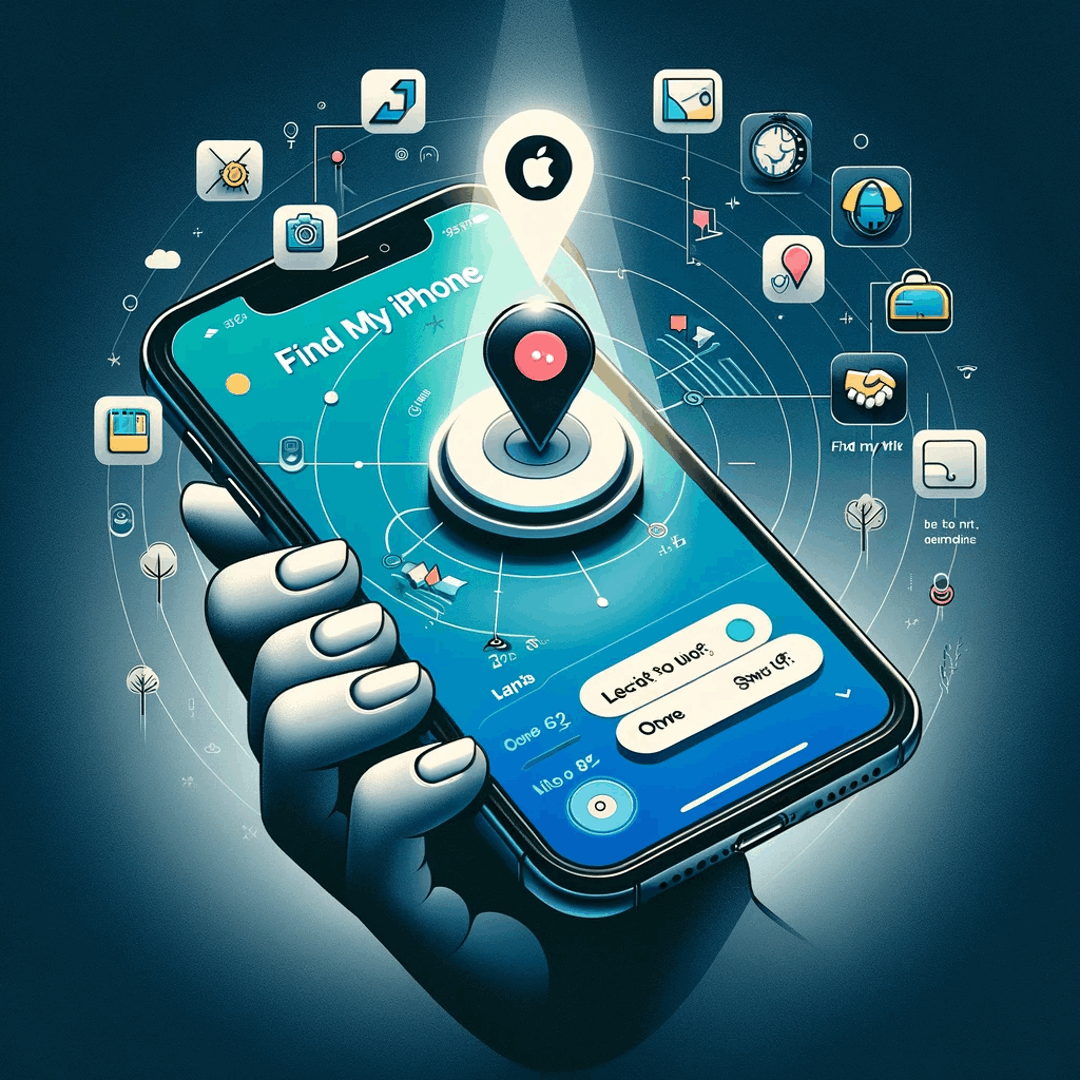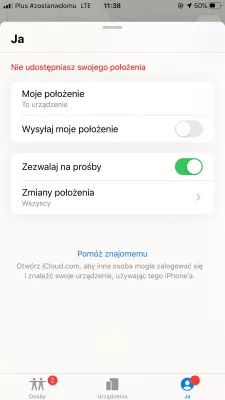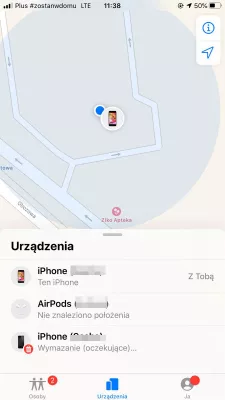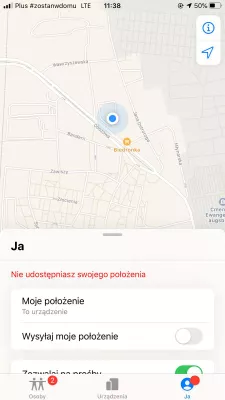Cum dezactivați găsi Apple iPhone-ul meu?
Cum de a restabili iphone cu găsi iPhone pe Apple iPhone
Când încercați să faceți backup și să restaurați un Apple iPhone, folosind opțiunea iTunes, se întâmplă de obicei ca mesajul de eroare să găsească iPhone-ul meu trebuie să fie oprit să apară, caz în care nu este posibil să se procedeze la restaurarea Apple iPhone.
Consultați mai jos ghidurile noastre cu mai multe soluții pentru a opri găsirea opțiunilor telefonului meu, dar și pentru a reveni la opțiunea de găsire a iphone-ului meu, dacă este necesar, și la soluții pentru restabilirea telefonului.
Opriți găsirea iPhone-ului meu pe Apple iPhone
Pe Apple iPhone, accesați Setări> iCloud> Găsiți telefonul meu. Acolo, puteți opri găsirea opțiunii telefonului meu.
Vi se va solicita parola dvs. Apple ID, care este necesară pentru a dezactiva opțiunea de a găsi telefonul în acest moment.
Opriți găsirea iPhone-ului meu pe iCloud
O altă soluție este să dezactivați găsirea setării telefonului direct din contul iCloud, pe iCloud.com.
Pentru a face acest lucru, respectați următorii pași:
- dezactivați inițial Apple iPhone,
- conectați iCloud utilizând linkul de mai jos și contul iCloud asociat cu Apple iPhone,
- selectați toate dispozitivele,
- găsiți Apple iPhone care a fost oprit,
- dați clic pe eliminarea din cont sau ștergeți dacă eliminarea din cont nu este disponibilă.
Puneți iPhone în modul de recuperare
Dacă soluțiile anterioare nu au funcționat pentru dvs., ultima soluție pentru a efectua restaurarea, este să puneți Apple iPhone în modul de recuperare.
Găsește-mi iphone-ulÎntrebări Frecvente
- Cum să opresc să -mi găsești rapid iPhone -ul?
- Pe iPhone -ul dvs. Apple, accesați Setări> iCloud> Găsiți -mi telefonul. Acolo puteți dezactiva opțiunea „Găsiți telefonul meu”. Introduceți parola Apple ID, care este necesară pentru a opri posibilitatea de a vă găsi telefonul.
- Cum să eliminați Găsiți iPhone -ul meu de pe iCloud?
- Pentru a elimina Găsiți iPhone -ul meu de pe iCloud, urmați acești pași: deblocați iPhone -ul sau iPad -ul și accesați aplicația „Setări”. Atingeți pe numele dvs. în partea de sus a meniului Setări pentru a accesa setările Apple ID. Derulați în jos și selectați „Găsiți -mi”. Dacă ați activat, găsiți iPhone -ul meu, veți vedea opțiunea „Găsiți iPhone -ul meu” sau „Găsiți iPad -ul meu”. Atingeți -l. În partea de sus a următorului ecran, veți găsi comutatorul de comutare pentru „Găsește iPhone -ul meu”. Dezactivați comutarea mutându -l în poziția oprită. Va apărea un prompt care vă va solicita să introduceți parola Apple ID. Introduceți parola și atingeți „Opriți” pentru a confirma.
- Cum să mă deconectez îmi găsești iPhone -ul?
- Deschideți aplicația „Setări” pe iPhone sau iPad. Atingeți banner -ul Apple ID din partea de sus a ecranului. Derulați în jos și atingeți „Găsește -mi”. În setările Find My, veți vedea „Găsiți iPhone -ul meu” sau „Găsiți iPad -ul meu”. Atingeți -l. Comutați „Găsește -mi iPhone -ul” sau
- Ce măsuri trebuie făcute pentru dezactivarea unui iPhone, fie temporar, fie permanent?
- Pentru a dezactiva, fie opriți -l pentru dezactivarea temporară, fie ștergeți tot conținutul și setările pentru dezactivarea permanentă. Scoateți cartela SIM, dacă este necesar.
Descrierea problemei
Cum de a opri găsi iPhone meu Apple iPhone, cum să porniți pe găsi iPhone-ul meu, în cazul în care este găsi iPhone-ul meu, porniți pe găsi iPhone-ul meu, icloud găsi iPhone-ul meu, cum să opriți găsi iPhone-ul meu de la computer, iphone, cum să restaurez iphone fără a opri găsirea telefonului meu, cum să restaurez iphone fără a transforma găsi telefonul meu off, pentru a restabili iphone fără a dezactiva găsi iPhone meu, cum să restabilească Apple iPhone cu găsi telefonul meu pe, cum să restabilească iPhone cu găsi iPhone-ul meu, cum să restaurez iphone-ul de la icloud fără resetare, cum să restaurez iphone fără a opri găsi iPhone-ul meu, cum să restabilească iPhone fără a opri găsi telefonul meu

Michel Pinson este un pasionat de călătorii și un creator de conținut. Fuzionând pasiunea pentru educație și explorare, el nu este obținut să împărtășească cunoștințe și să -i inspire pe ceilalți prin captivarea conținutului educațional. Aducerea lumii mai aproape prin împuternicirea persoanelor cu expertiză globală și un sentiment de rătăcire.